LOGITECH STREAMCAM
Caméra Full HD avec USB-C pour diffusion en direct et création de contenu
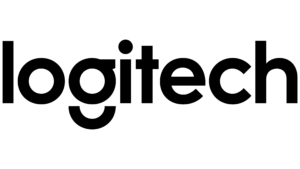






Webcam Full HD 1080p
Logitech StreamCam diffuse et enregistre en résolution full HD 1080p à 60 ips pour vous offrir un contenu vidéo exceptionnel avec des mouvements fluides pour chaque aspect de votre monde en ligne.

FULL HD 1080P À 60 IMAGES/SECONDE
Streamez et enregistrez des vidéos pour YouTube, Twitch, et bien plus encore avec une résolution full HD 1080p à 60 images par seconde. Peu importe le type de contenu que vous créez, StreamCam produit un contenu net avec des mouvements fluides pour un aspect naturel à l’écran.
OBJECTIF PREMIUM AVEC MISE AU POINT AUTOMATIQUE
L’objectif en verre premium de StreamCam offre une qualité d’image éclatante et plus vraie que nature avec des détails nets. Un champ de vision à 78 degrés permet de vous centrer au premier plan. La mise au point automatique ajuste l’objectif de façon intelligente en temps réel de sorte que vous restiez toujours net, même lorsque vous avancez ou reculez dans le champ de la caméra.
CADRAGE AUTOMATIQUE ET EXPOSITION INTELLIGENTE
Le mode de cadrage automatique intelligent ajuste dynamiquement le cadre de sorte à ce que vous restiez au centre, même si vous vous déplacez vers la gauche ou vers la droite. Le système d’exposition intelligente ajuste l’ouverture et la vitesse ISO en temps réel pour garantir des tons de peau plus naturels même en cas de conditions d’éclairage changeantes. Grâce à StreamCam, vous êtes sûr de toujours paraître sous votre meilleur jour
PLUS DE CONTRÔLE AVEC LE LOGICIEL LOGITECH CAPTURE
Prêt à passer votre contenu au niveau supérieur? Associez StreamCam au logiciel Logitech Capture inclus pour déverrouiller des fonctionnalités puissantes telles que l’exposition, la mise au point automatique, et bien plus encore.

SE CONNECTE EN USB-C
StreamCam utilise la connexion USB de type C, la norme pour des connexions rapides et fiables. Compatible avec Windows 10 et macOS 10.14 et versions ultérieures.


Cadrage automatique intelligent
StreamCam utilise Logitech Capture pour vous cadrer automatiquement en continu à l’avant et au centre de vos streams et vidéos.
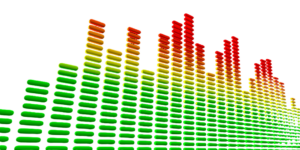
Performance audio
Vous disposerez d’un son plus authentique et cristallin pour votre public, peu importe que vous chantiez ou que vous racontiez une histoire avec les deux microphones à l’avant.

Prise en charge streamlabs et obs
Logitech StreamCam est optimisée pour Streamlabs Desktop, Open Broadcaster Software et d’autres plates-formes de streaming afin que vous puissiez streamer sur Twitch, YouTube et d’autres plates-formes sans le moindre effort.
SPÉCIFICATIONS TECHNIQUES ET DÉTAILS
Sans fixation:
- Hauteur: 66 mm
- Largeur: 58 mm
- Épaisseur: 48 mm
- Poids: 150 g
Avec fixation moniteur
- Hauteur: 85 mm
- Largeur: 58 mm
- Épaisseur: 48 mm
- Poids: 222 g
Câble
- Longueur: câble USB-C 3.1 de 1,5 m
- Windows 10 ou version ultérieure
- macOS 10.14 ou version ultérieure
- Intel®Core™ 7e génération i5 ou version ultérieure
- Connexion directe de type C USB 3.1 1re génération
Résolutions prises en charge:
- 1920×1080, 1280×720, 960×540, 848×480, 640×360, 320×240
Débit d’images pris en charge:
- MJPEG: 60 ips, 30 ips, 24 ips, 20 ips, 15 ips, 10 ips, 7,5 ips, 5 ips
- YUY2, NV12: 30 ips, 24 ips, 20 ips, 15 ips, 10 ips, 7,5 ips, 5 ips
Objectif
- Objectif en verre premium Full HD
- f/2.0 – distance focale 3,7 mm
- Champ de vision: Diagonale de 78°
Focus
- Mise au point automatique (de 10 cm à l’infini)/mise au point automatique du visage grâce à Logitech Capture
Audio intégré:
- Deux micros omnidirectionnels avec filtre anti-parasite
- Chaîne stéréo ou dual mono
Témoins lumineux
- Témoin lumineux blanc
- Caméra avec câble USB 3.1 de 1,5 m de 1re génération type-C
- Fixation moniteur
- Insert pour fixation
- Documentation utilisateur
- Windows 10 ou version ultérieure
- macOS 10.14 ou version ultérieure
- Intel®Core™ 7e génération i5 ou version ultérieure
- Connexion directe de type C USB 3.1 1re génération
QUESTIONS FREQUENTES
Logitech G HUB sera désormais le logiciel principal de bon nombre de nos caméras Logitech et sera mis à jour à l’avenir à la place de Logitech Capture. La prise en charge de Logitech Capture prendra fin en 2022.
Grâce à G HUB, vous pourrez créer des paramètres qui vous permettent de configurer des fonctionnalités vidéo, notamment les filtres, l’ajustement des couleurs, l’exposition, le zoom et bien plus encore. De plus, G HUB est la pierre angulaire des autres périphériques Logitech également compatibles avec G HUB.
G HUB a été développé et est conçu pour fonctionner en harmonie avec votre caméra. Pour télécharger la dernière version pour Windows ou Mac, cliquez ici.
Comment désinstaller Logitech Capture
Mac:
- Ouvrez Applications dans la fenêtre de l’Outil de recherche.
- Ouvrez le dossier Utilitaires.
- Trouvez et ouvrez Logi Capture Uninstaller.
- Si vous êtes invité à saisir un nom d’utilisateur et un mot de passe, saisissez le nom et le mot de passe d’un compte administrateur sur votre Mac.
- Continuez à suivre les instructions du programme de désinstallation.
Windows:
- Dans le champ de recherche de la barre des tâches, saisissez « Panneau de configuration » et sélectionnez-le dans les résultats.
- Sous Programmes et fonctionnalités, sélectionnez Désinstaller un programme.
- Recherchez « Logitech Capture » à l’aide du champ de recherche.
- Cliquez avec le bouton droit sur Logitech Capture et sélectionnez Désinstaller.
- Suivez ensuite les instructions de désinstallation à l’écran.
Pour plus d’informations, veuillez consulter:
Dépannage
Si vous rencontrez un problème, veuillez envoyer un ticket pour un dépannage supplémentaire à l’adresse
https://support.logi.com/hc/requests/new
Dans G HUB, lorsque vous sélectionnez votre webcam dans le carrousel, vous voyez que chaque webcam possède une CAMÉRA et un onglet VIDÉO sur la page de configuration principale. Les préréglages sous chaque mode sont grisés et ne peuvent pas être configurés. Vous pouvez cependant créer vos propres paramètres pour les modes caméra et vidéo.

CAMÉRA
Le mode caméra propose trois préréglages:
- PAR DÉFAUT
- STREAMING
- APPEL VIDÉO
Pour créer vos propres paramètres de zoom, de mise au point et d’exposition, vous devez créer un nouveau mode de caméra. Suivez les instructions ci-dessous:
- Dans le menu déroulant de l’onglet CAMÉRA, cliquez sur AJOUTER UN NOUVEAU MODE CAMÉRA.

- Ajustez les paramètres sous Nouveau mode de caméra en fonction de vos besoins.

- Cliquez sur le texte NOUVEAU MODE DE LA CAMÉRA au-dessus de l’image de la webcam pour renommer le nouveau mode. Saisissez un nom pour identifier les nouveaux paramètres. Dans l’exemple, nous avons nommé le nouveau mode de caméra MODE PODCAST.

VIDÉO
Votre webcam dispose également de filtres vidéo avec des paramètres prédéfinis sur G HUB. Certains des préréglages de votre webcam sont:
- AUCUN
- NOIR ET BLANC
- CARTOON
- MALADIE
- ZOMBIE
Ces préréglages ne sont pas configurables et les étapes de création d’un filtre avec une configuration différente sont similaires à celles de la création d’un nouveau mode de caméra. Pour ajouter un nouveau filtre vidéo:
- Dans le menu déroulant de l’onglet VIDÉO, cliquez sur AJOUTER UN NOUVEAU FILTRE.
- Apportez des modifications au filtre en fonction de vos besoins.
REMARQUE: l’anti-scintillement se rapporte à la vitesse de rafraîchissement de l’écran de votre moniteur ou téléviseur. Si vous voyez un scintillement pendant vos enregistrements ou lors de la diffusion d’appels vidéo, essayez de passer à l’autre valeur. - Renommez votre filtre en cliquant sur le texte NOUVEAU MODE VIDÉO au-dessus de la caméra et saisissez un nom qui vous aide à identifier le nouveau filtre.
Pour obtenir la résolution Full HD à 60 IPS, nous recommandons les spécifications techniques suivantes:
- Port USB-C 3.1
- 2017 ou version ultérieure
- Processeur Intel i5 7e génération ou versions ultérieures
- Carte graphique dédiée
- 8 Go DE RAM
Vous pouvez télécharger le logiciel Logitech Capture pour votre dispositif StreamCam depuis logitech.com/product/capture
- Systèmes d’exploitation pris en charge: Windows 10, BETA pour macOS 10.14 et 10.15
Rotation et montage de StreamCam

Connectivité StreamCam
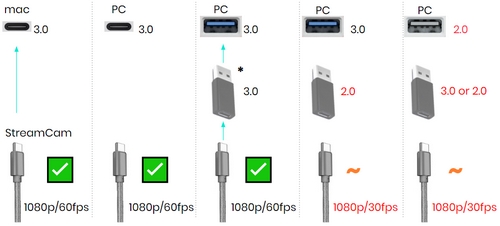
Démarrage de Logitech Capture
- Sélectionnez Logitech StreamCam pour la source 1
- Sélectionnez la source 2:
- Logitech StreamCam # 2
- Affichage ou
- Capture de fenêtre

Logitech Capture facilite l’enregistrement avec plusieurs sources en sélectionnant une scène.

Accéder aux paramètres de votre caméra
Les paramètres Réglage de l’image se trouvent dans l’onglet Source vidéo. Les paramètres Mise au point automatique et Balance des blancs se trouvent également ici.

Les paramètres Résolution et images par seconde se trouvent dans l’onglet Caméra.

Sélectionnez votre entrée audio si vous utilisez un microphone externe.

Explorer les effets
Accédez au nouvel onglet Effets. Vous pouvez appliquer des superpositions de texte en direct et personnaliser la police et l’emplacement. Vous pouvez également ajouter des effets de scène tels que des filtres, des bordures et des transitions de scène à vos sources. Ces effets peuvent ajouter une touche personnelle à votre vidéo pour la rendre unique.

Vidéo verticale
Faites simplement pivoter StreamCam à 90° pour passer en mode portrait. Accédez à ce mode pour les autres sources dans les paramètres de résolution. La vidéo verticale est idéale pour créer des vidéos qui seront visionnées sur des dispositifs mobiles.

Cadrage automatique
Activez le cadrage automatique en activant le commutateur. Avec le suivi du visage, Logitech Capture cadre automatiquement votre visage à l’avant et au centre. Remarque: les commandes manuelles de zoom, de panoramique et d’inclinaison seront désactivées.

Mode sombre
Vous pouvez choisir de travailler en mode sombre en cliquant sur l’icône de la lune en haut à droite.

Plus de fonctionnalités
Caméra virtuelle (Windows uniquement)
Ajoutez Logitech Capture en tant que caméra à vos plates-formes de diffusion préférées comme YouTube, Facebook Live ou Twitch via OBS ou XSplit.


Les raccourcis clavier vous permettent de déclencher des actions sans utiliser la souris.

Les profils vous permettent d’enregistrer vos configurations personnalisées.
Mon compte
Vous pouvez vous connecter à Logitech Capture avec:
- Créer un nouveau compte Logi
Cette fonctionnalité vous permet de sauvegarder vos profils sur le cloud et de débloquer des effets supplémentaires tels que:
- Styles de police
- Filtres
- Transitions de scène

Limitations de Logitech Capture 2.0
| Description | Explication | |
Win + Mac Lors de la mise à niveau de Capture 1.x vers Capture 2.x, les paramètres enregistrés seront perdus. | Les profils de paramètres Capture 1.x ne peuvent pas être transférés vers Capture 2.x et seront perdus car ils ne sont pas compatibles. REMARQUE: les paramètres de Capture 2.x peuvent maintenant être sauvegardés et restaurés en ligne. | |
Win + Mac L’application est conçue pour être affichée à des résolutions de 720p et plus. | La taille minimale de la fenêtre dans la conception est actuellement de 1250×618, soit un peu moins de 720p. Si vous utilisez une résolution d’écran plus petite (par exemple, 1024×768), l’application peut ne pas s’afficher correctement. | |
Mac Pas de caméra virtuelle | La caméra virtuelle n’est pas prise en charge sur macOS pour le moment. | |
Mac Les fenêtres réduites/masquées ne peuvent pas être sélectionnées comme sources de fenêtres. | Dans Windows, les fenêtres réduites sont toujours visibles dans la liste des fenêtres; elles ne pourront tout simplement pas afficher quoi que ce soit dans le mixer si ces fenêtres sont réduites au minimum. Sous Mac, de nombreuses fenêtres spéciales peuvent être masquées pour diverses raisons. Même les fenêtres en plein écran (maximisées) sont considérées comme masquées: l’API macOS ne fait pas de distinction entre les différents types de fenêtres masquées. À cet égard, nous masquons toutes les fenêtres masquées de la liste. | |
Windows Les applications UWP ne peuvent pas être capturées exclusivement. | Sous Windows, les applications UWP sont affichées dans Capture sous le nom [APPLICATIONFRAMEHOST]. Il n’est pas possible d’effectuer une capture de fenêtre exclusive ici, l’application revient donc à la capture de zone d’écran.
| |
Windows Les applications basées sur Chromium ne peuvent pas être capturées exclusivement. | Les applications basées sur Chromium ne seront pas capturées exclusivement.
| |
Win + Mac Impossible de désinstaller les fichiers des utilisateurs non connectés. | Il s’agit d’une limitation similaire avec Windows. Les fichiers locaux d’autres utilisateurs sur Mac ne peuvent pas être nettoyés par le programme de désinstallation. | |
Windows Les raccourcis clavier cesseront de fonctionner si l’utilisateur se concentre actuellement sur une application dotée de privilèges élevés. | Lorsque l’utilisateur se concentre sur des applications telles que XSplit (qui s’exécutent en tant qu’administrateur), il n’est pas possible pour les touches de raccourci de se propager à des applications non administrateurs telles que Capture. | |
Mac Le verrouillage des majuscules ne peut pas être utilisé dans les touches de raccourci. | Le verrouillage des majuscules est un bouton spécial et ne peut pas être pris en charge à ce jour. | |
Win + Mac Les sauvegardes en ligne sont spécifiques au système d’exploitation. | Impossible d’enregistrer les paramètres sous macOS et d’utiliser les mêmes paramètres sous Windows. | |
Windows Skype n’accepte pas de caméra virtuelle. | Vous pouvez utiliser Logitech Capture comme source de caméra dans Skype Classic https://www.skype.com/en/get-skype/. Cependant, cette fonctionnalité n’est pas compatible avec les autres versions de Skype. | |
Mac Lorsque Capture utilise une caméra Logitech, elle peut ne pas fonctionner correctement si d’autres applications commencent à utiliser la même caméra. | Le flux vidéo de Capture peut se figer ou ralentir si une autre application accède à la même caméra que Capture avec une résolution/débit d’images différent. | |
Windows Impossible d’effectuer une sauvegarde si vous avez trop de profils. | Vous pouvez sauvegarder jusqu’à six profils. | |
Mac Les paramètres de la caméra dans l’application peuvent ne pas fonctionner correctement lorsque l’Assistant pour jeux vidéo de Logitech est en cours d’exécution. | L’Assistant pour jeux vidéo de Logitech utilise une méthode pour accéder à la caméra qui empêche d’autres logiciels de faire de même. Étant donné que l’Assistant pour jeux vidéo de Logitech ne sera pas mis à jour, nous recommandons aux utilisateurs de passer à Logitech G HUB. |
Faites confiance à Technoneed pour vous accompagner dans vos projets
Technoneed se distingue par son approche client centrée sur l’écoute et la compréhension des besoins spécifiques de chaque entreprise. Que vous soyez à la recherche de matériel informatique, de logiciels spécialisés ou d’équipements électroniques dernier cri, nous avons les solutions adaptées à vos besoins.
